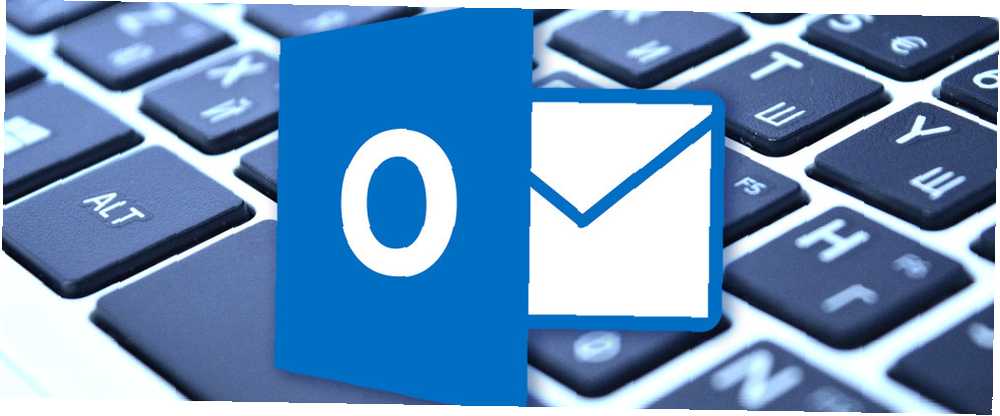
Mark Lucas
12
4138
899
Outlook, en popüler masaüstü e-posta istemcilerinden biridir. Masaüstü Bilgisayarınız için En İyi 5 Ücretsiz E-posta İstemcisi Masaüstü Bilgisayarınız için En İyi 5 Ücretsiz E-posta İstemcisi En iyi ücretsiz e-posta istemcisi ister misiniz? Windows, Mac ve Linux için en iyisi e-posta yazılımını hazırladık. Bugün kullanılıyor ve bu kadar çok Outlook kullanıcısından biriyseniz, aşağıdaki klavye kısayollarının size zaman kazandıracağı kesindir..
Kuşkusuz, tek bir makalede ayrıntılandırmak için çok fazla Outlook klavye kısayolu var. Office Destek sitesinde listelenenlerin tümünü bulabilirsiniz..
Bugün bakacağımız şey, fare tıklamalarını azaltmanıza yardımcı olan ve böylece size en çok zaman kazandıran Outlook klavye kısayolları..
Mesajlarla Çalışma
Outlook, en işlevsel masaüstü e-posta istemcilerinden biridir Microsoft Outlook Web Vs. Masaüstü: Hangisi Sizin İçin En İyisidir? Microsoft Outlook Web Vs. Masaüstü: Hangisi Sizin İçin En İyisidir? Outlook.com, Office Online ile ücretsiz gelen güçlü bir çevrimiçi e-posta istemcisidir. Ancak web üzerindeki Outlook masaüstü muadili ile rekabet edebilir mi? Outlook karşılaştırmamız, kendiniz karar vermenize yardımcı olacaktır. Ancak bu karmaşıklık ayrıca, birkaç seçenek seçeneğinin bulunduğu menü öğeleri için arama yapmak zorunda kalmayı da oldukça sinirlendirir..
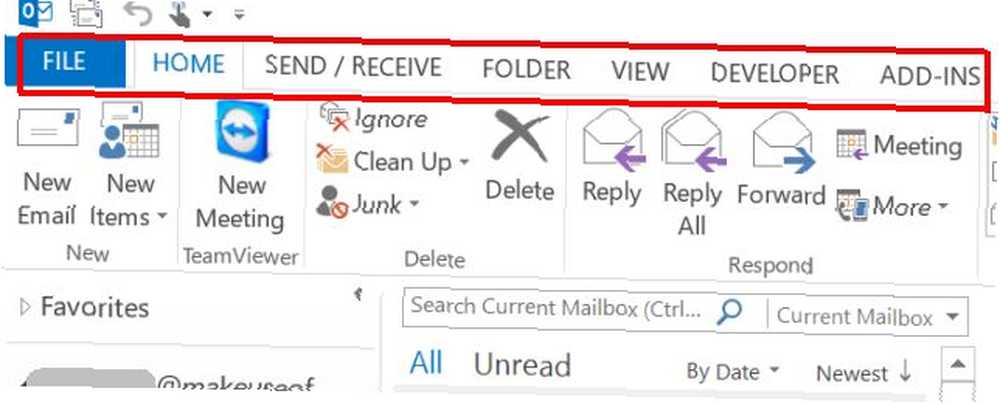
Klavye kısayollarıyla, hiçbir şey için belleğinize bağlı kalmak zorunda değilsiniz. Aslında, tüm kısayolları içeren bir kart yazdırabilir ve parmaklarınızın ucunda tutabilirsiniz..
Dikkat edilmesi gereken en önemli şey, herhangi bir web sitesinde başlayan bir klavye komutunu kullanabileceğinizi iddia etmesidir. “Alt”, Bunun genellikle hangi pencerede olduğunuza bağlı olduğunu ve bunların Outlook'un bir sürümünden diğerine kolayca değişebileceğini unutmayın. Microsoft'un şu anda Outlook'ta sağladığı yeni kısayol yardım simgelerini kullanmak en iyisidir. Bunlar, o menü öğesini etkinleştirmek için hangi harf veya rakamların kullanılacağını gösterir..
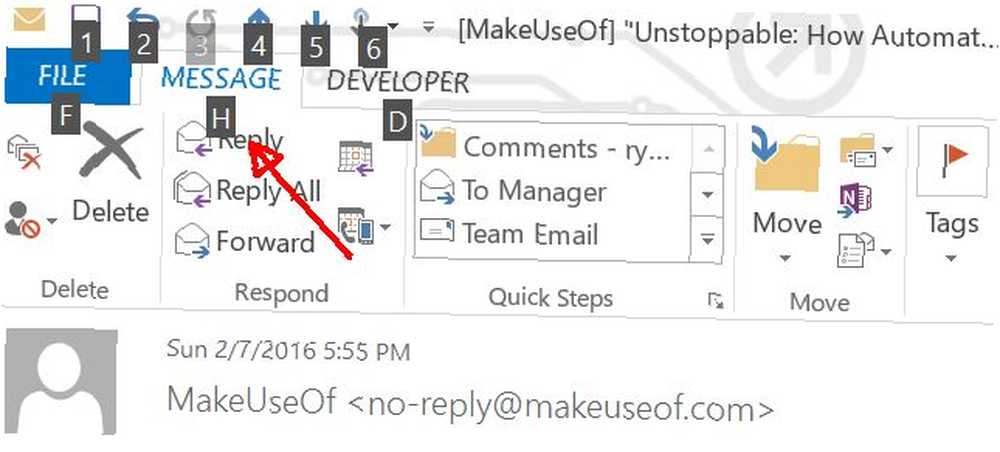
Bu nedenle, Alt olmayan komutlara odaklanacağız, çünkü bunlar daha kullanışlı olanlar. İşte bazı örnekler.
CTRL + Q / CTRL + U: Seçili Mesajı Okundu veya Okunmadı Olarak İşaretle
Bazen, uzun bir yeni iletiler listesine girerken Microsoft Outlook'taki E-postalarınızdan Nasıl Kurtulursunuz Microsoft Outlook'taki E-postalarınızdan Nasıl Yayılırsınız E-postalarınızın gününüzü tekelleştirmesine izin vermeyin, kontrolü geri almak için bu Outlook ipuçlarını kullanın Gelen Kutunuzun Önemli mesajları okunmamış olarak düzenlemek güzeldir, böylece daha sonra geri dönüp onlarla başa çıkmayı hatırlarsınız. Outlook’ta, tuşuna basarak mesaj vurgulandığında bunu hızlı bir şekilde yapabilirsiniz. CTRL + Q.
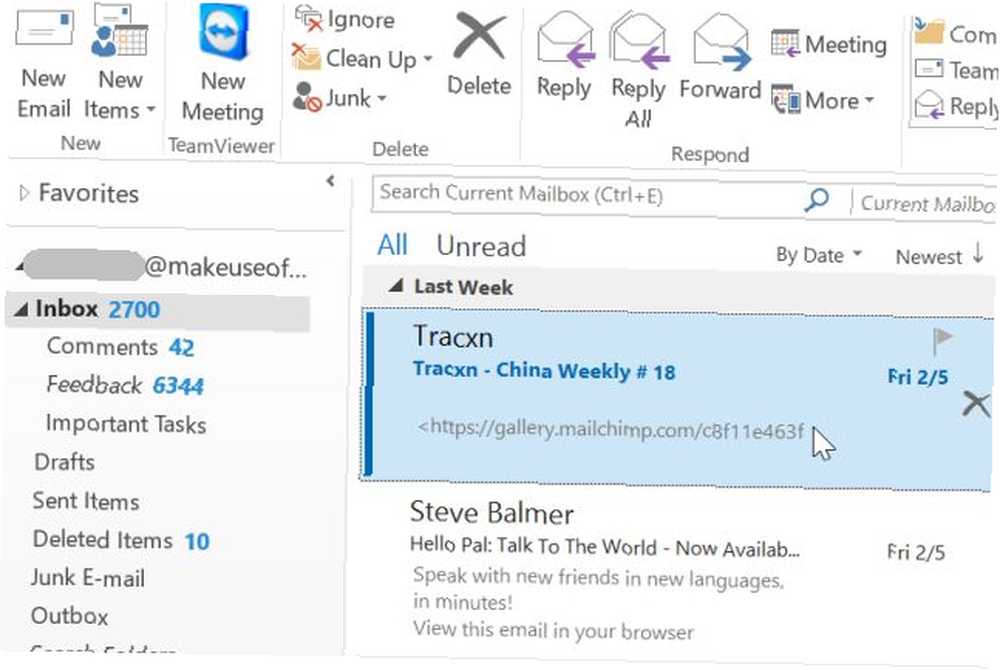
Bu özellikle Outlook’u önizleme bölmesiyle kurduğunuzda kullanışlıdır, çünkü yalnızca bir e-postayı tıklatıp önizleme yapmak, okuma durumunu değiştirecek. CTRL + Q geri okunmamış hale getirecek. CTRL + U gerekirse tekrar okumak için durumu değiştirecek.
CTRL + ÜST KRKT + F: Gelişmiş Bulma Penceresi
Çok sayıda e-posta ile uğraşırsanız, gelişmiş bulma özelliği gerçek bir hayat kurtarıcı olabilir. dokunulduğunda CTRL + ÜST KRKT + F her yerden pencereyi açacak.
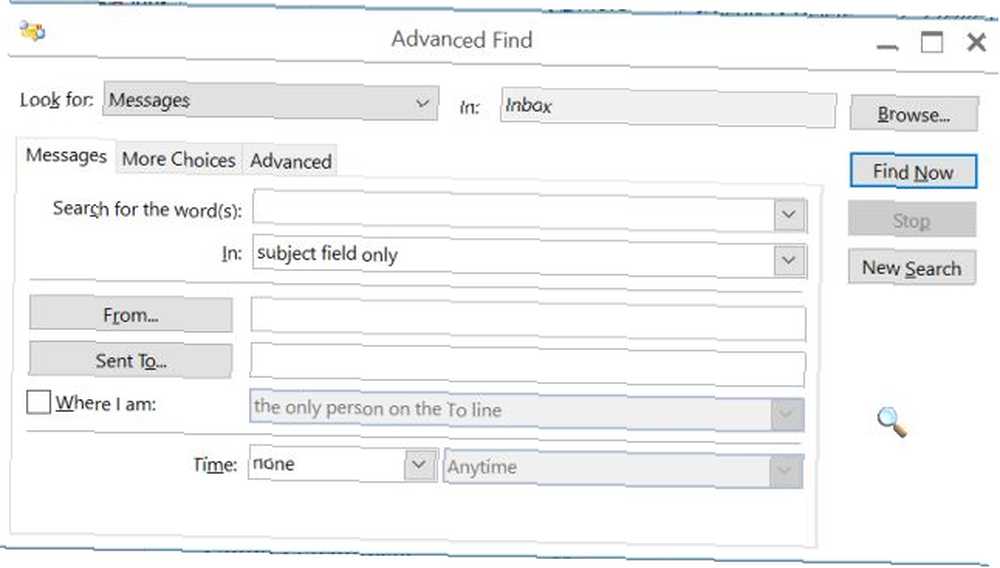
Bu pencere, Gelen Kutunuza Gmail, Yahoo Mail ve Outlook'ta E-posta Filtrelerini Ayarlama Gmail, Yahoo Mail ve Outlook'ta E-posta Filtrelerini Ayarlama E-posta filtreleme, gelen kutunuzu düzenli ve düzenli tutmak için en iyi araçtır . Gmail, Yahoo Mail ve Outlook'ta e-posta filtreleri nasıl kurulur ve kullanılır. belirli kişilere veya belirli kişilere, işaretlenmiş statüye, duyarlılığa ve çok daha fazlasına sahip e-postaları bulmak için.
INSERT: Bayrak E-postaları
Yeni e-postalarınızı incelerken size çok zaman kazandırabilen bir diğer hızlı özellik de, önemli mesajları daha sonra hızlı bir şekilde işaretleme yeteneğidir. Bu, bir e-postanın yalnızca “okunmamış”.
Bu e-postalardan birini vurguladığınızda, sadece INSERT tuşuna basın ve durum işaretlenmemiş durumdan işaretli durumuna (veya zaten işaretlendiyse diğer tarafa doğru).
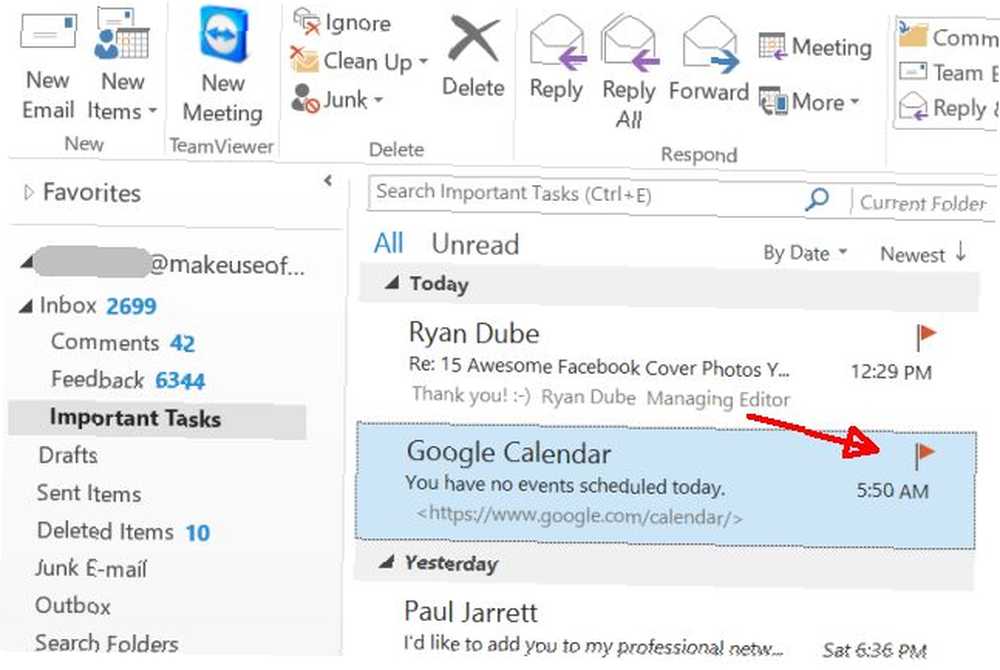
CTRL + ÜST KRKT + G: Takip için İşaretle
Bir e-postanın basit bir şekilde işaretlenmesinin üzerinde bir adım var ve bu “özel bayrak” Gerçekten takip edeceğiniz zaman belirli bir tarihe sahip bir e-posta (ve isterseniz hatırlatma). Tuşuna basarak bunu tetikleyebilirsiniz. CTRL + ÜST KRKT + G.
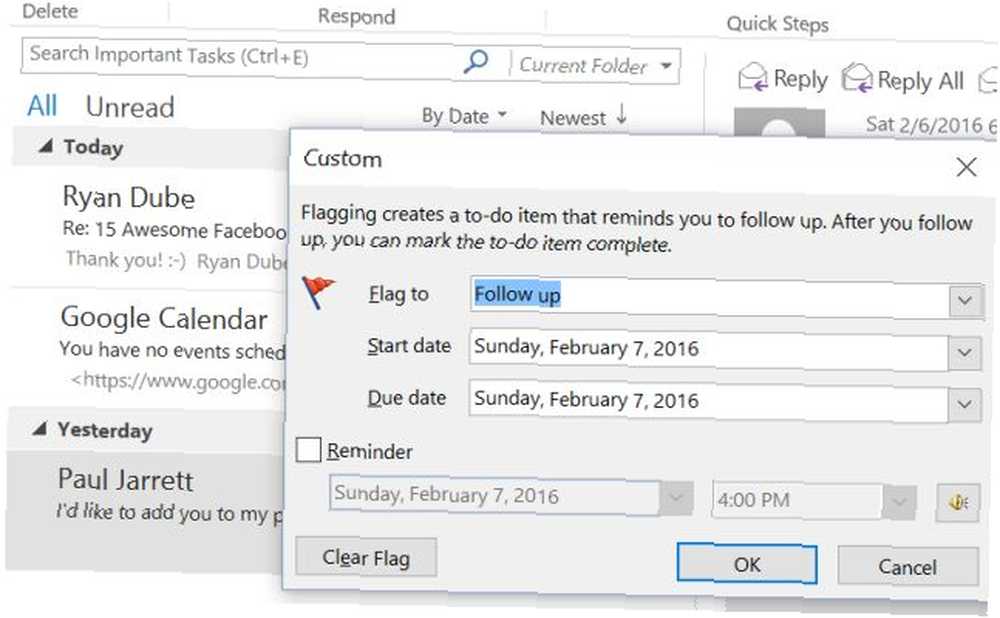
İletiyi işaretleme nedeninizi, yanıtlamak veya takip etmek istediğinizden emin olmak istediğiniz tarihi yazın ve bir tane isterseniz.
Outlook'ta Gezinme
İletileri yönetmenin yanı sıra, farenizi aramak ve tıklamak zorunda kalmadan Outlook'un özelliklerini başlatmanıza izin veren birçok ek Outlook klavye kısayolu vardır..
CTRL + ÜST KRKT + M: Yeni Mesaj Aç
Outlook'ta en sık kullanılan komutlardan biri yeni bir e-posta açmaktır. Bulup tıklayarak zamanınızı boşa harcamayın “yeni e-posta” buton. Sadece dokunun CTRL + ÜST KRKT + M ve gitmek için iyi birisin.
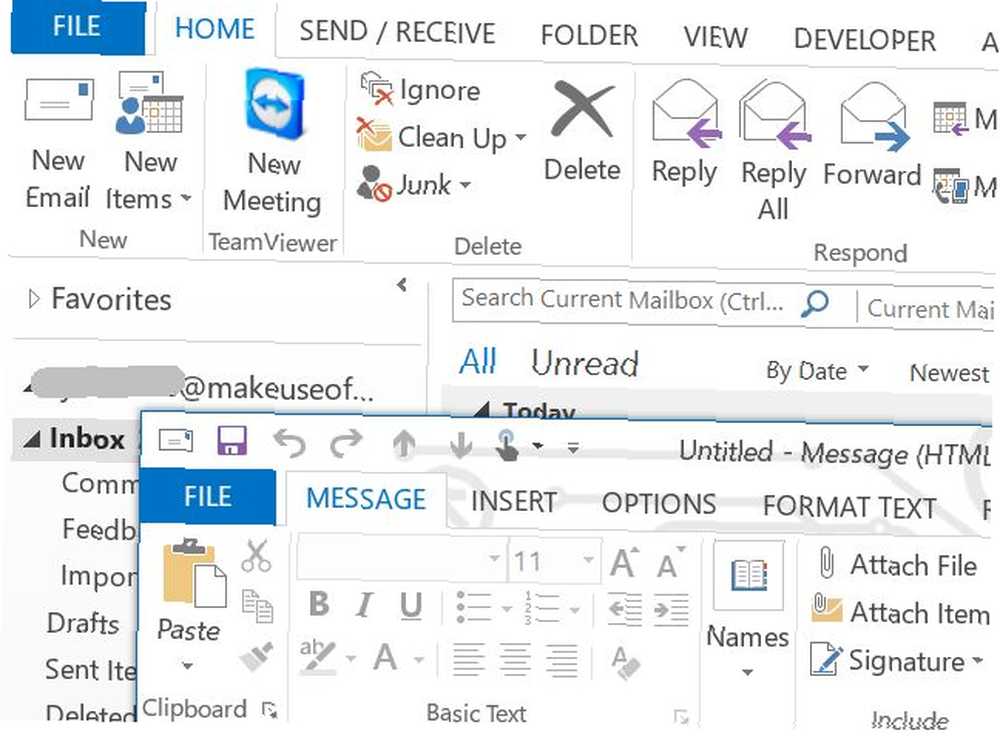
CTRL + ÜST KRKT + S: Yeni Toplantı Aç
Yeni bir toplantı ayarlamak istediğinizde aslında aynı şeyi yapabilirsiniz. Sadece yaz CTRL + ÜST KRKT + Q saat ve yeri ayarlayabileceğiniz yeni toplantı penceresi açılır..
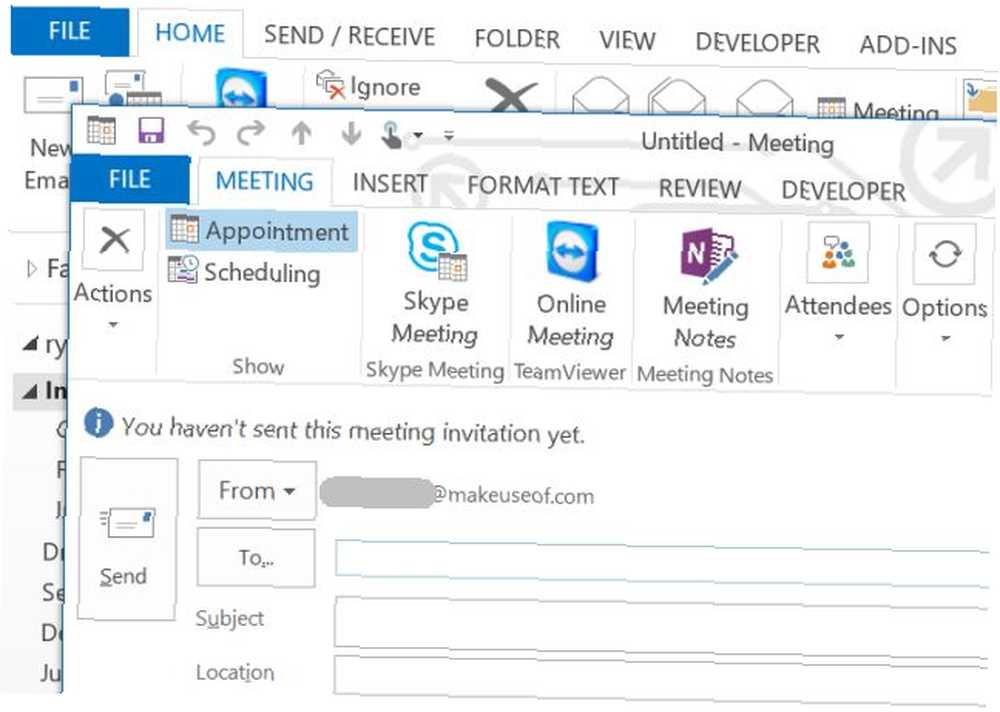
F7: Yazım Denetimi
Bu arada, o yeni e-postayı veya yeni toplantı davetini yazarken, her zaman F7 göndermeden önce. Bu, yerleşik yazım denetimi özelliğini başlatır Bu Dilbilginizi ve Yazımınızı Bu Ücretsiz Ofis ve Tarayıcı Eklentileriyle Geliştirin Dilbilginizi ve Yazımınızı Bu Ücretsiz Ofis ve Tarayıcı Eklentileriyle Geliştirin Varsayılan yazım denetleyicileri sizi epik başarısızlık için ayarlayabilir! Bir iş başvurusundaki dilbilgisi hatasının size karşı nasıl çalışabileceğini hayal edin. Yazım ve dilbilgisini kontrol edebilecek üç araç. daha profesyonel ve cilalanmış sesler çıkarmanıza yardımcı olan Outlook'ta.
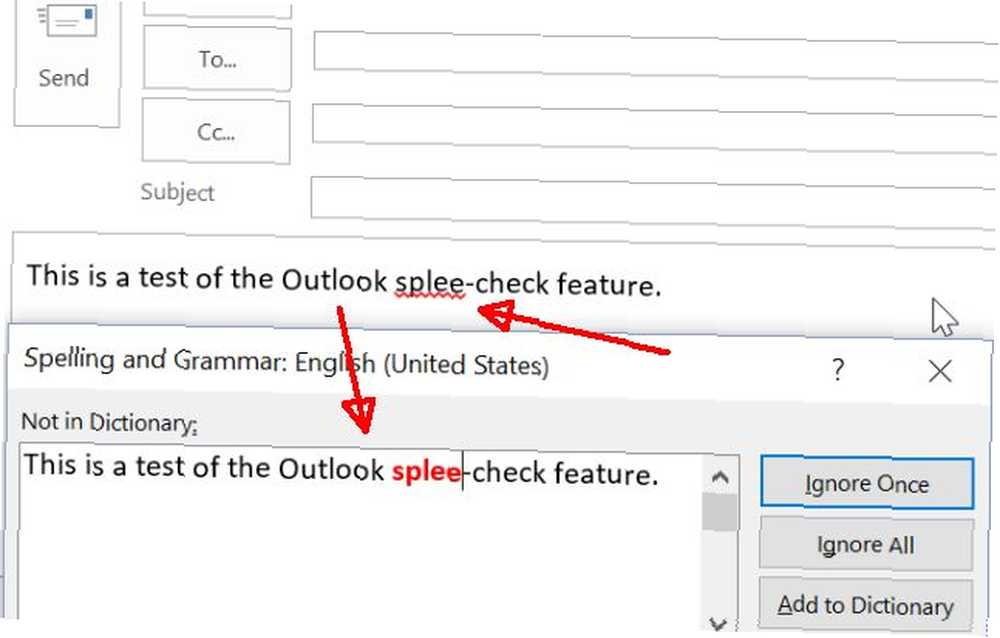
Elbette, mesajınızı Outlook’a yazarken bile, yanlış yazılmış bir kelime olduğunda, kırmızı F7 göndermeden önce kimliğinizi belirlediğinizden ve kimliğinizi aştığınızdan emin olmanın harika bir yoludur..
CTRL + Y: Başka Bir Klasöre Git
Tek bir Outlook masaüstü istemcisi kullanarak birçok farklı e-posta hesabını yönetiyorsanız, büyük olasılıkla CTRL + Y açılır kısayol “Klasöre Git” pencere.
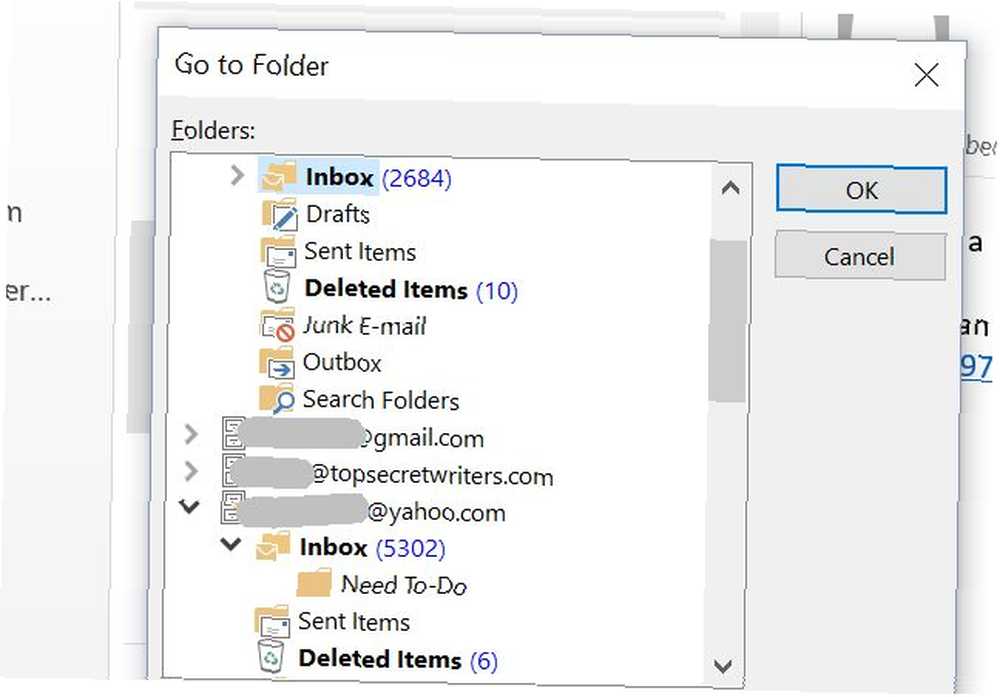
Bu, bir posta klasöründen diğerine hızlı ve kolay bir şekilde atlamanızı sağlar.
F3 / CTRL + E: Arama Kutusu
Çabuk ve kolay konuşma, birkaç hafta öncesinden bu e-postayı bulmanız gerekiyorsa ve e-postanın konu satırının yalnızca bir bölümünü hatırlıyorsanız, F3 veya CTRL + E arama kutusu için.
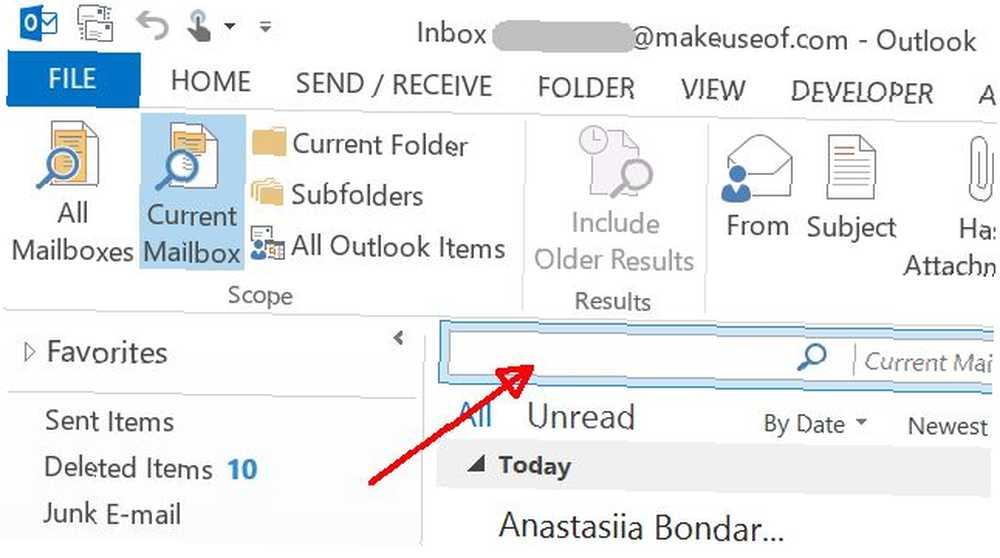 Arama alanının yanındaki açılır menüyü kullanarak geçerli görünümü, tüm posta kutularını bir kerede veya yalnızca alt klasörleri aramayı seçebilirsiniz..
Arama alanının yanındaki açılır menüyü kullanarak geçerli görünümü, tüm posta kutularını bir kerede veya yalnızca alt klasörleri aramayı seçebilirsiniz..
F9 / CTRL + M: Yeni Mesajları Kontrol Et
Outlook'un e-posta hesaplarınızla ne sıklıkta eşitleyeceğinize bağlı olarak Windows Live ve Google Takvim’i Senkronize Etme Windows Live ve Google Takvim'i Senkronize Etme Hem Google hem de Windows Live takvimleri, diğer takvimlerle senkronize edilebilir ve böylece takvimlerinizi görebilirsiniz. bir yerde. Bu, zahmetsiz senkronizasyon için faydalı olabilir - örneğin, eğer…, hemen her zaman yeni e-posta mesajları alamayabilirsiniz. Yeni bir e-posta almadığınızdan endişe ediyorsanız (örneğin, çevrimiçi şifrelerinizden birini sıfırladığınızda ve bir onay e-postası almanız gerektiğinde, örneğin - F9 veya tuşuna basın CTRL + M Gönder / Al işlemini tüm e-posta hesaplarınızdan zorlamak için.
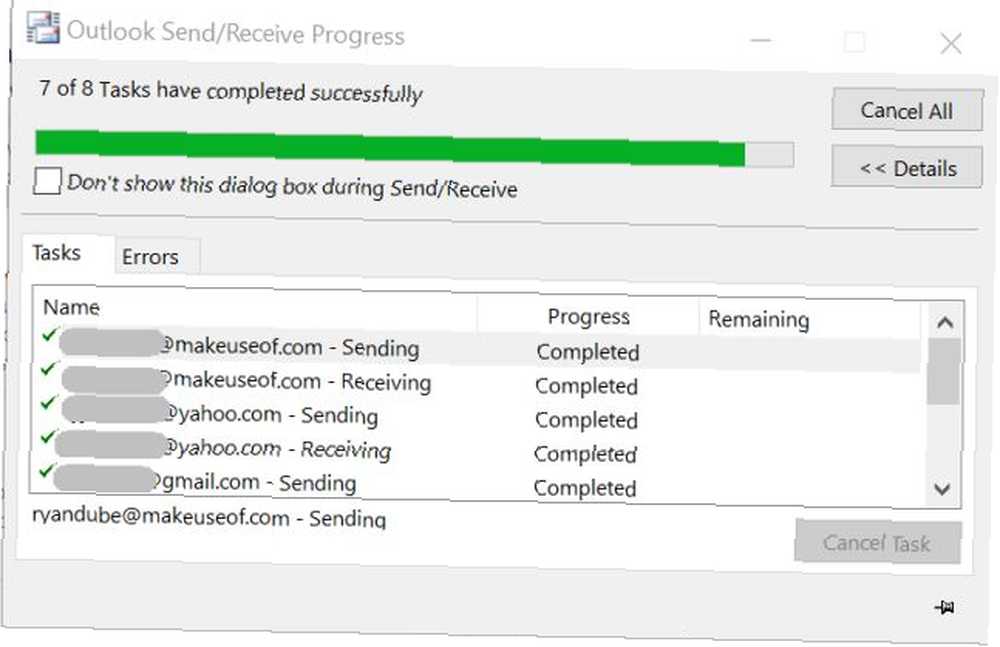
Bu, tüm hesapların herhangi bir zamanda tamamen senkronize edildiğinden ve güncelleştirildiğinden emin olmanın hızlı ve kolay bir yoludur.
Yukarı / Aşağı / Sol / Sağ Ok: Gezin ve Daralt
Çeşitli gelen kutularınızdaki e-postaların navigasyonunu hızlandırmanın başka bir yolu da klavyenin yön tuşlarını kullanmaktır. İşte, hangi bölmede bulunduğuna bağlı olarak şu şekilde çalışır:
Kullan Ayrıldı veya Sağ Belirli kategorileri daraltmak veya sıkıştırmak için ok tuşları - e-posta listesi bölmesindeki gün / saat gruplarını veya Gelen Kutusu bölmesindeki Gelen Kutusu ve alt klasör gruplarını.
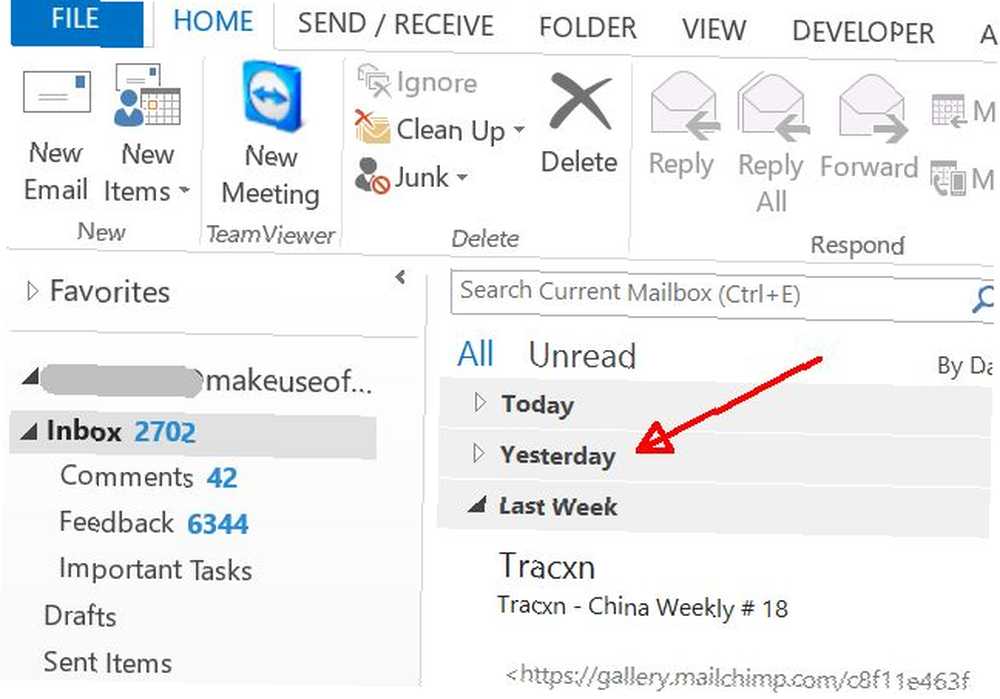
Kullan yukarı ve Aşağı Her kategorideki öğeler arasında yukarı ve aşağı ilerlemek için ok tuşları.
CTRL + ÜST KRKT + V: E-postayı Klasöre Taşı
E-postalarınızı hızlı bir şekilde farklı alt klasörlere ayırmanız gerektiğinde, CTRL + ÜST KRKT + V yapmak için klavye kısayolu.
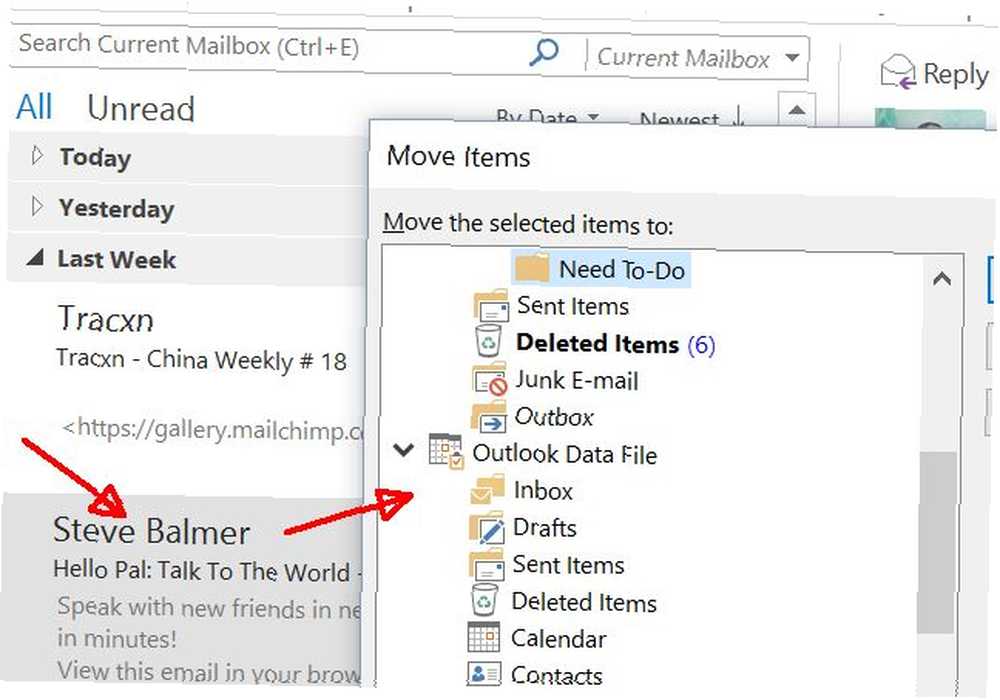
Vurgulanan bir e-postanız olduğunda ve bu komutu kullandığınızda, Outlook açılır “Öğeleri Taşı” e-postayı sıralamak istediğiniz klasörü seçebileceğiniz pencere. E-posta sonra oraya gider. Bu kadar basit.
E-postalarda Gezinme
Outlook pencerelerinde gezinmeye ek olarak, bir dizi Outlook klavye kısayolu, e-posta iletilerinde gezinmenizi ve e-posta iletilerini yönetmenizi sağlar.
UZAY / ÜSTKRKT + UZAY: Mesajlarda Yukarı veya Aşağı Sayfa
Gerçekten uzun e-postalar aldığınızda veya belki de uzun bir e-posta dizisini okumanız gerektiğinde, kaydırma yapmak gerçekten acı verici olabilir. Kullanarak bu e-postayı açtığınızda zaman kazanın uzay ve ÜSTKRKT + UZAY bu mesajlar arasında sayfa yukarı veya aşağı.
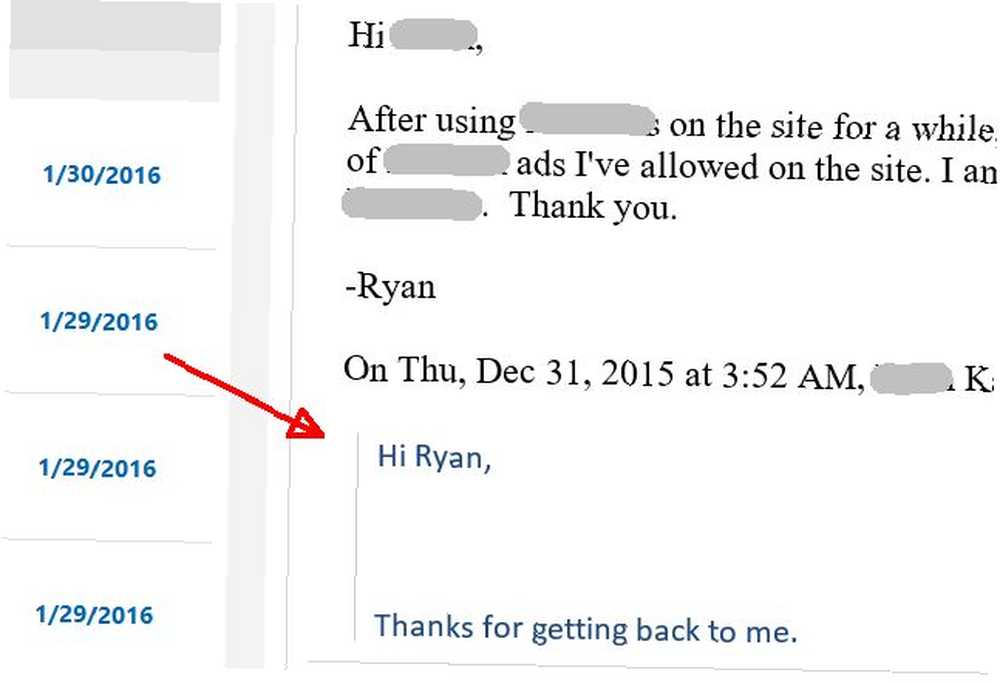
Fareniz veya klavyenizle kaydırma yapmak, bazen oldukça yavaş hareket edebilir, böylece sayfa yukarı veya sayfa aşağı kullanımı biraz zaman kazandırabilir.
CTRL +. / CTRL +,: E-postalarda Kaydır
Pek çok kişi önizleme bölmesini kullanmayı tercih ediyor çünkü e-postaları aşağıya kaydırabilir ve açmadan ve yanıtlamadan önce önemli olup olmadıklarına bakmak için mesajları hızlı bir şekilde önizleyebilirsiniz. Pekala, çok fazla mülkünüz olmayan bir ekrandaysanız, fazladan bir önizleme bölmesi kullanmak istemeyebilirsiniz..
Bu durumlarda, ilk e-postayı Gelen Kutunuzda açabilir ve sonra CTRL + . ve CTRL + , Gelen kutunuzdaki veya klasörünüzdeki e-postaları yukarı veya aşağı kaydırmak için klavye kısayolları kullanılır; açık e-posta mesajı bir sonrakine.

Bu bir e-posta almak için gerçekten yararlı bir hiledir “Ön izleme” Penceresi, aslında fazladan ekran alanı kaplamaksızın. Bu klavye kısayolunu kullanarak, aşağıya kaydırdığınız bir sonraki e-postayı görüntüleyen açılan bir penceredir..
F12: Mesajları Kaydet
Bazen o kadar önemli bir e-postayla karşılaşabilirsiniz ki, kaybetme riski yoktur. Bu gibi durumlarda, mesajlara tek tek basarak .msg dosyaları olarak kaydedebilirsiniz. F12 mesaj açıkken.
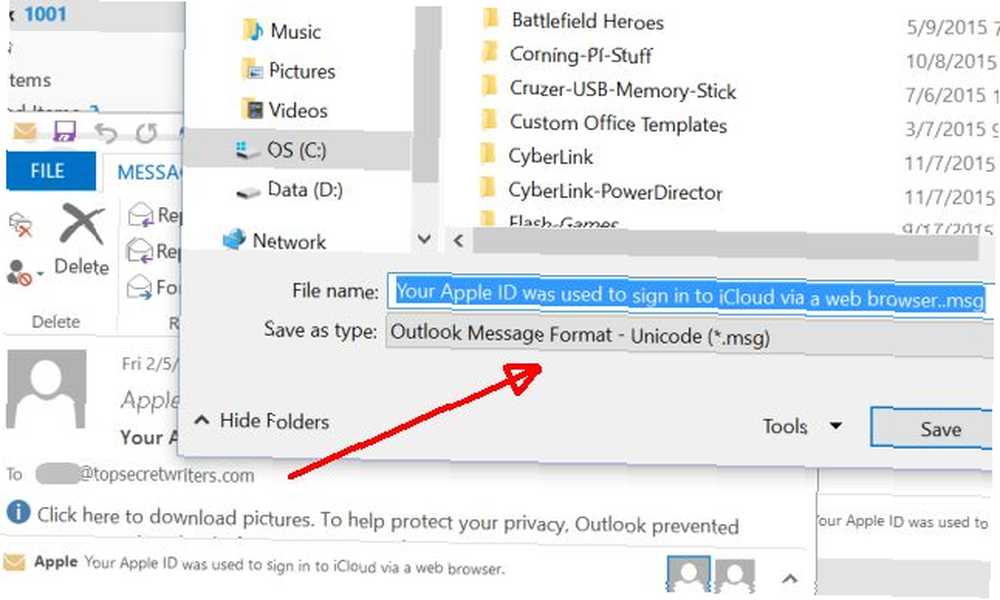
Gerçekten önemli bir e-posta ise, onu harici bir depolama aygıtına kaydetmeyi düşünebilirsiniz. Şu Anda Alabileceğiniz En İyi 8 Taşınabilir Sabit Sürücü Şu anda Alabileceğiniz En İyi 8 Taşınabilir Sabit Sürücü, böylece kaybetmemeniz garanti edilir; sonunda disk sürücünüzde bir şeyler yanlış giderse bile.
E-postaları Biçimlendirme
Outlook ayrıca e-postaları oluşturmak için bir sürü kullanışlı klavye kısayolu da sunar..
CTRL + K: Köprü Ekle
Sıklıkla, birine e-posta yazarken, bir web kaynağına köprü eklemek isteyebilirsiniz. Elbette, metni vurgulayıp ardından bir köprü eklemek için menü öğesini bulabilir, ancak neden tuşuna basarak zaman kazanmayacağınızı CTRL + K?
Bu açılır “Köprü Ekle” bağlantı vermek istediğiniz URL’ye yapıştırabileceğiniz pencere.
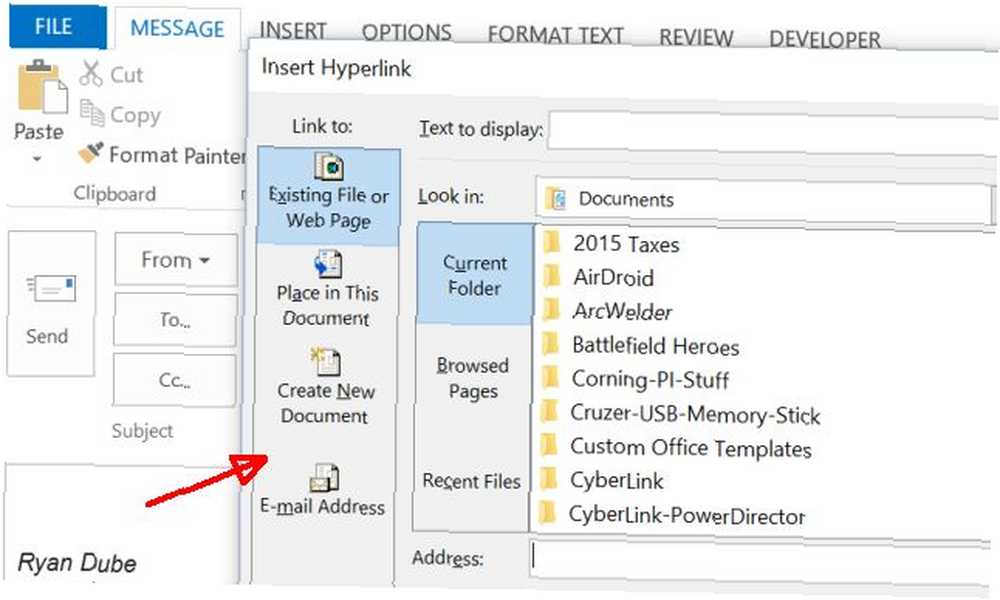
CTRL + ÜST KRKT + P: Yazı Tipi İletişim Kutusu
E-posta oluşturma pencerenizdeki metni biçimlendirmek genellikle menü çubuğundaki kalın, italik veya altı çizili simgeleri tıklamak kadar kolaydır. Ancak, metin boyutu veya üstü çizili gibi daha karmaşık biçimlendirmeler tanımlamak istiyorsanız? Bu gibi durumlarda, kullanmak çok daha hızlı CTRL + ÜST KRKT + P kısayol.
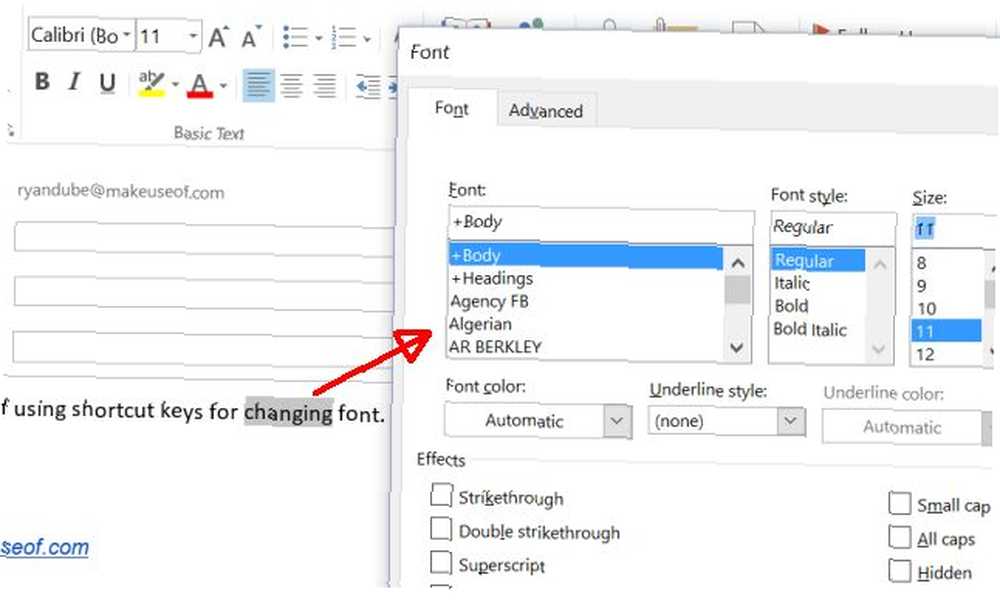
Bu, menüleri biçimlendirme yoluyla gezinme ihtiyacını ortadan kaldırarak gerçek bir zaman tasarrufu sağlar. Klavye kısayolu ile, parmaklarınızın ucunda her şey yolunda.
Elbette, kalın, italik ve altı çizili gibi basit biçimlendirmeleri de kullanarak CTRL + B, CTRL + I, ve CTRL + U kısayollar.
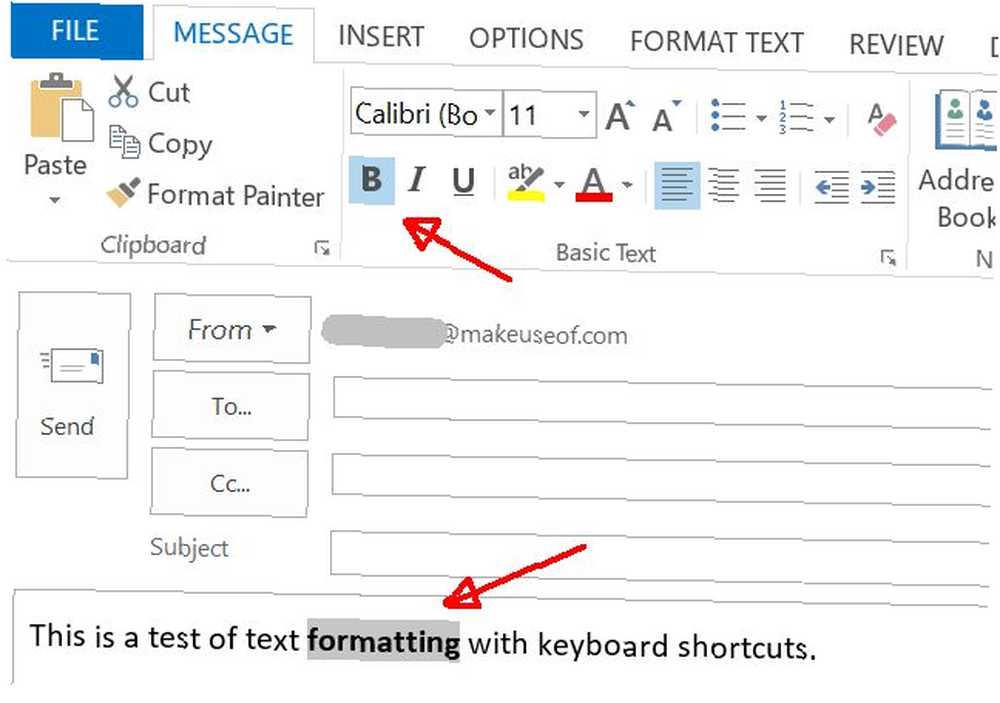
CTRL + ÜST KRKT + L: Madde işareti listesi ekle
Gerçekten hızlı bir biçimlendirme kısayolu. CTRL + ÜST KRKT + L, bu, e-postanızda vurguladığınız herhangi bir öğe listesini hızlı bir şekilde kurşunlandıracak.
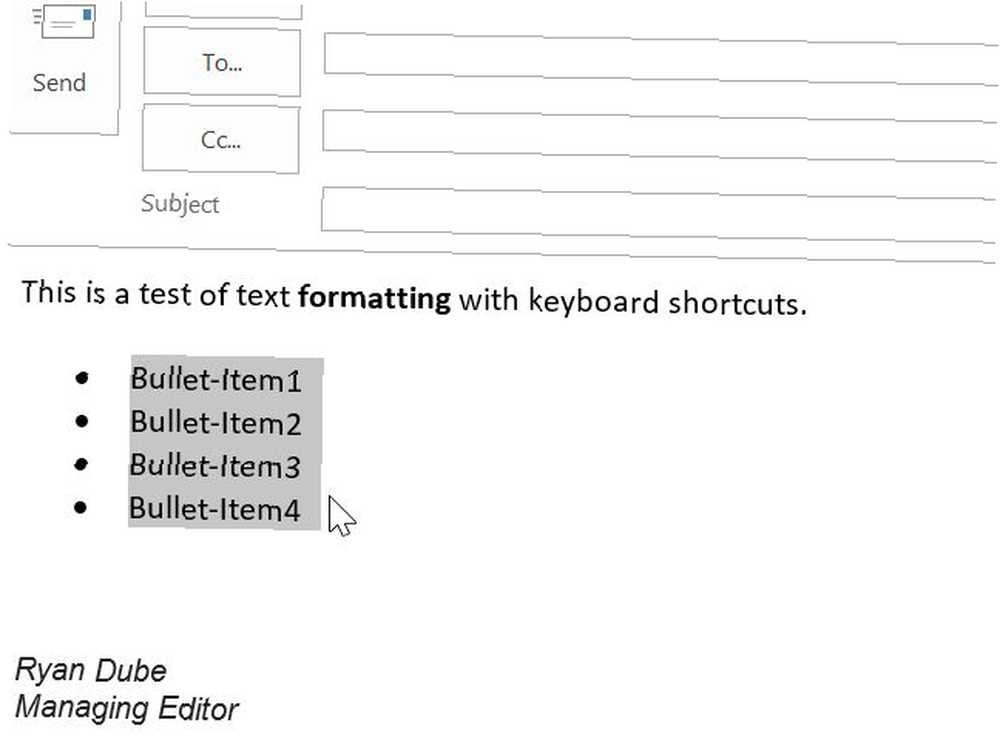
Ayrıca, metninizi kullanarak e-postanın içinde nasıl hizalanacağını da biçimlendirebilirsiniz. CTRL + L, CTRL + R, ve CTRL + E vurgulanan metni sola, sağa veya merkeze hizalamak için kısayollar.
CTRL + T / CTRL + ÜST KRKT + T: Girintiyi Artır veya Azalt
Bazen, e-postanızdaki öğeleri veya paragrafları hızlı bir şekilde girintilemek gerçekten yararlı olabilir. Bunun için sadece kullan CTRL + T veya CTRL + ÜST KRKT + T vurgulanmış metninizin girintisini artırmak veya azaltmak için.
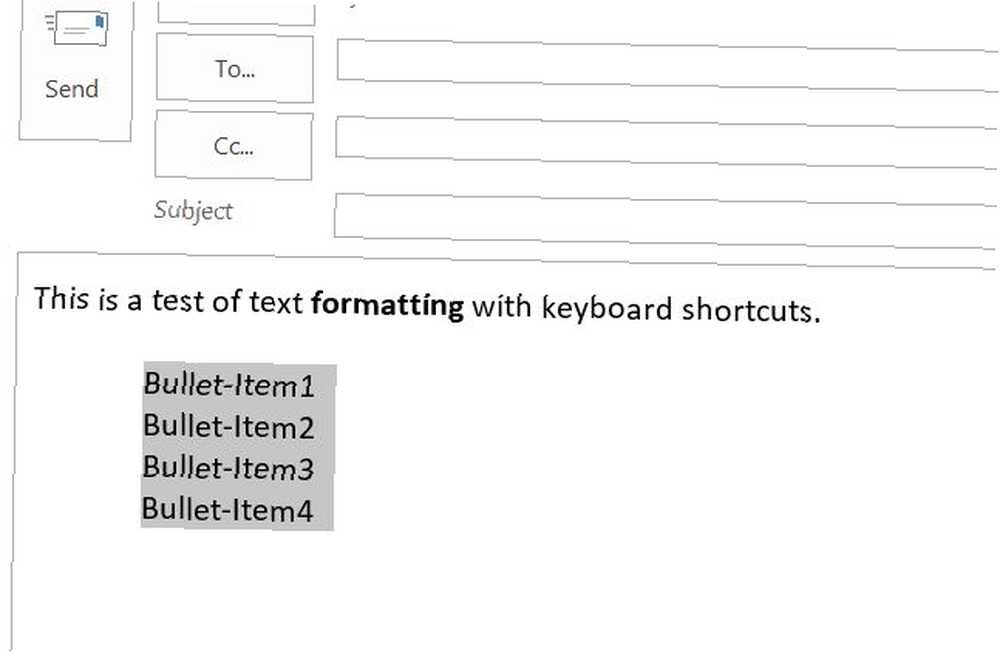
CTRL + ÜST KRKT + H: Sonraki Kelimeyi Sil
Özellikle bir e-postayı düzenlerken, başka bir kullanışlı biçimlendirme kısayolu CTRL + ÜST KRKT + H, Bu, imlecinizden sonraki bir sonraki kelimenin tümünü silmenizi sağlar. Bu, karakterleri tek tek silmek için Sil veya Geri tuşlarını kullanmak yerine biraz zaman kazandırır..
Diğer Klavye Kısayolları
Tabii ki, e-postadan daha çok Outlook için var. Planlamanızı yönetmek için Görevler, Notlar ve Takvim vardır Şimdiye Kadar Kullanacağınız Son Mükemmel Zaman Yönetim Sistemini Yaratın Nasıl Kullanacağınız En Son Mükemmel Zaman Yönetim Sistemini Yaratın Verimliliği Kullanacağınız Verimliliği Az Olan Daha Fazla Kuruluş İçin Sürekli Arama iş. Uyumayı kaybetmeden başarmayı hayal ettiğiniz her şeyi başarmanın bir yolu. Bu otomatik zaman yönetimi sistemi hepsini yapabilir mi? . Bu alanlar birçok kısayolla da geliyor.
CTRL + G: Tarihe Git
Belirli bir tarihte randevunuz olup olmadığını kontrol etmek istiyorsanız, CTRL + G Takviminizde o tarihe hızlıca atlamak için kısayol.
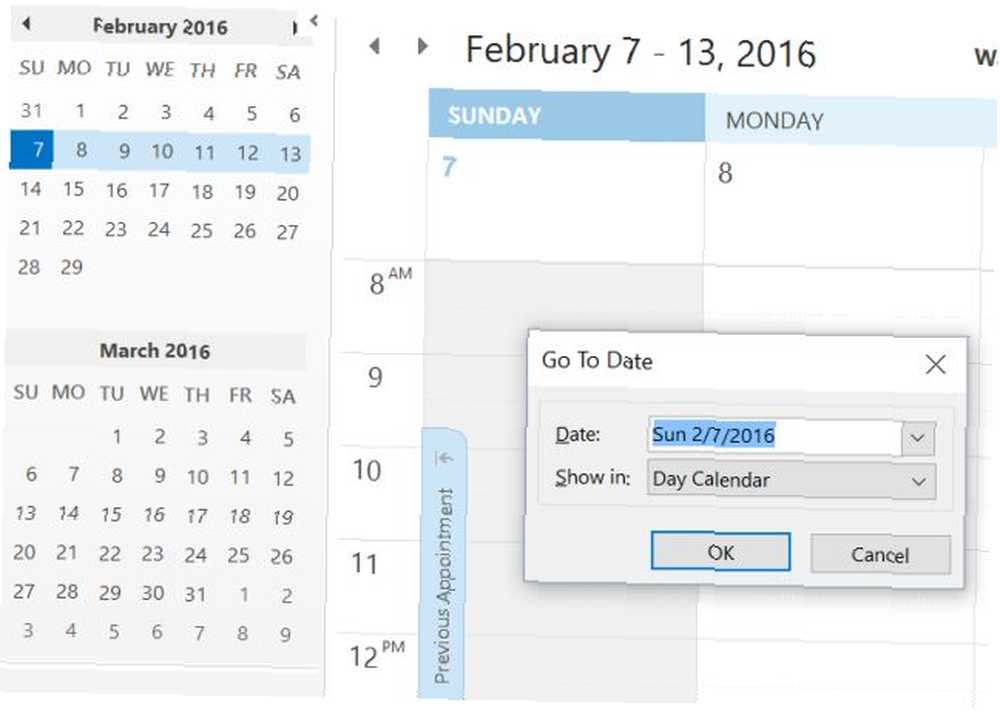
Takvim içinde, gün, hafta veya ay gibi farklı görünümler arasından seçim yapabilirsiniz. Bazen, görünümler arasında geçiş yapmak oldukça yararlı olabilir - özellikle de aylar süren bir gezi veya etkinlik planlıyorsanız.
Bu görünümler arasında geçiş yapmanın hızlı bir yolu CTRL + Alt + istenen görünümü temsil eden sayı.
- 1 = Gün
- 2 = Çalışma Haftası
- 3 = Tam Hafta
- 4 = Ay
- 5 = Zamanlama Görünümü
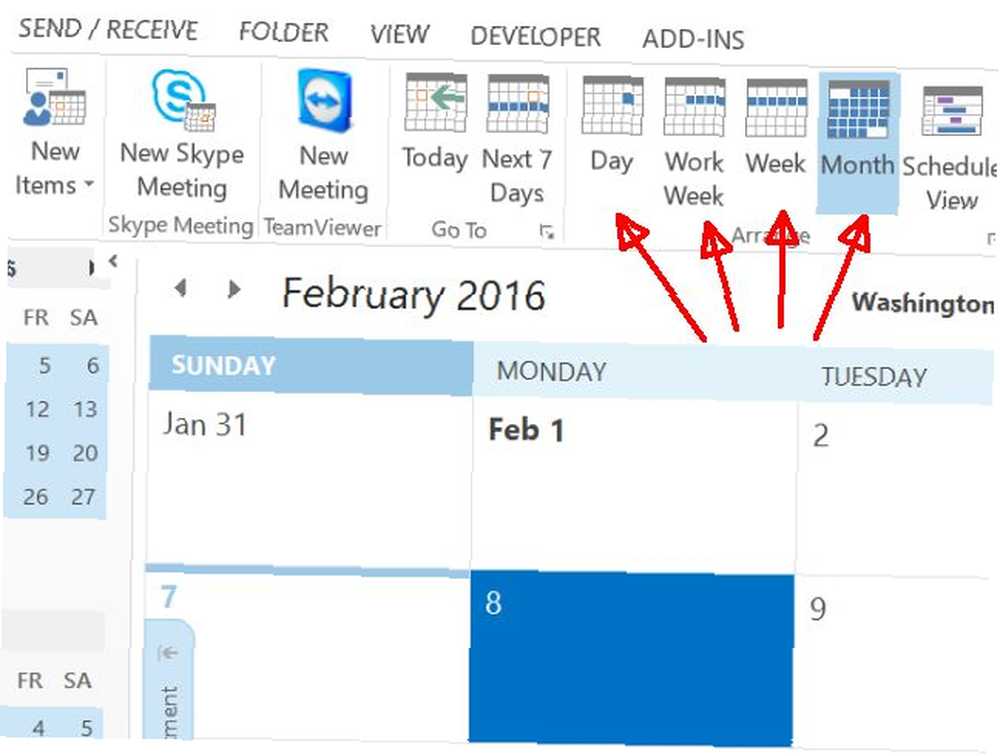
CTRL + ÜST KRKT + K: Her Yerden Yeni Görev Oluşturma
Outlook'taki bir başka güzel özellik, uygulamanın herhangi bir yerinden, yalnızca düğmesine basarak görevler oluşturma yeteneğidir. CTRL + ÜST KRKT + K.
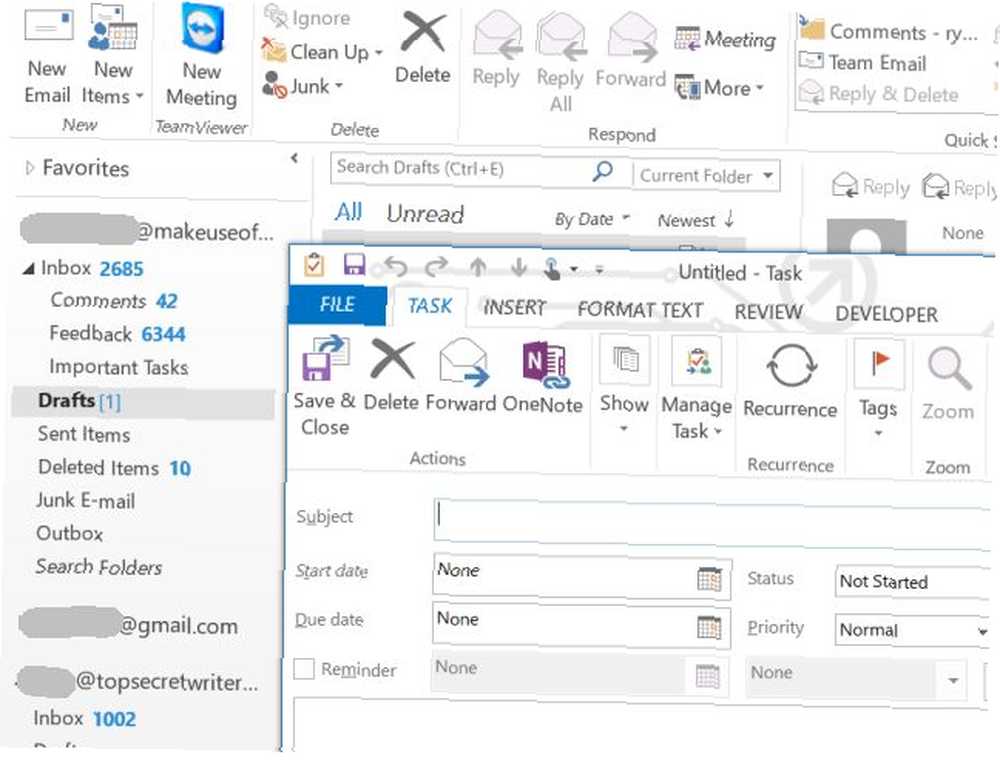
Bunu yapabilme kabiliyeti uygundur, çünkü bir e-posta yazmak, Takviminizi incelemek veya kişisel bir not yazmak olabilir ve ilham, yeni bir iş için grevde olabilir. Bu klavye kısayolu ile bir ritmi kaçırmadan halledilir alabilirsiniz.
Aynı şey için de geçerlidir CTRL + N Kısayol, Outlook'un herhangi bir yerinden yeni bir randevu oluşturmanıza olanak sağlar.

Ve Outlook görünümlerinden herhangi biri arasında geçiş yapma - Takvim, E-posta, Notlar ve Görevler - tıklamaktan ibarettir CTRL ardından bu görüşü temsil eden sayı.
Outlook Klavye Kısayollarını Neden Kullanmalı?
Outlook güçlü bir masaüstü e-posta istemcisidir ve bu yüzden dünyadaki pek çok işletme ve insan hem kişisel kullanım hem de iş için kullanmaya devam ediyor.
Bu, yalnızca sizi daha üretken kılmak için tasarlanan yazılımların, sizi daha da üretken kılan klavye kısayollarıyla dolu olacağı anlamını taşıyor. klavye kısayollarının tam bir listesi bir angarya olabilir. Word'ün tüm kısayolların listesini otomatik olarak oluşturmasına izin ver! Diğer Office uygulamaları için klavye kısayollarını da bulacaksınız. ve bugün olduğundan daha verimli.
Bu listede olması gerektiğini düşündüğünüz herhangi bir klavye kısayolu var mı? Sık kullanılanlar listenizde yukarıda listelenen kısayollardan herhangi biri var mı? Düşüncelerinizi ve görüşlerinizi aşağıdaki yorumlar bölümünde paylaşın!











